ڈوکر میں ترقیاتی منصوبے پر کام کرتے ہوئے، ڈویلپرز عام طور پر کوڈ میں ترمیم کرنا چاہتے ہیں اور کنٹینر کو دوبارہ تعمیر کیے بغیر فوری طور پر ظاہر ہونے والی تبدیلیوں کو دیکھنا چاہتے ہیں۔ اس صورت حال میں، ان کی مقامی میزبان مشین پر کوڈ ڈائرکٹری کو کنٹینر میں ماؤنٹ کرنے کے لیے بائنڈ ماؤنٹ کا استعمال کریں۔ ایسا کرنے پر، میزبان پر کی گئی ترمیم فوری طور پر کنٹینر کے اندر جھلکتی ہے۔ مزید یہ کہ جب کنٹینر کو حذف یا مسترد کردیا جاتا ہے تو یہ مفید ہے کیونکہ ڈیٹا ضائع نہیں ہوتا ہے۔
یہ مضمون وضاحت کرے گا:
Docker Bind Mounts کیا ہے؟
ڈوکر بائنڈ ماؤنٹ صارفین کو میزبان مشین پر کسی خاص فائل/ڈائریکٹری کو کنٹینر کے اندر موجود فائل/ڈائریکٹری میں نقشہ بنانے کی اجازت دیتا ہے۔ اس طرح، صارف میزبان اور کنٹینر کے درمیان ڈیٹا کا اشتراک کر سکتے ہیں، اور کنٹینر کو روکنے یا حذف ہونے کے بعد بھی ڈیٹا کو برقرار رکھ سکتے ہیں۔ مشترکہ ڈائریکٹری یا فائل میں فائلوں میں کی گئی کوئی بھی تبدیلی کنٹینر اور میزبان مشین دونوں سے نظر آتی ہے۔
ڈوکر میں بائنڈ ماؤنٹ کیسے کام کرتا ہے؟
آئیے ایک مثال لیں اور دیکھیں کہ بائنڈ ماؤنٹ ڈوکر میں کیسے کام کرتا ہے۔ فرض کریں کہ ہمارے پاس ایک خالی ڈائرکٹری ہے ' پرکھ 'پر واقع' C:\Docker 'مقامی نظام پر۔ اب، ہم تک رسائی حاصل کرنا چاہتے ہیں ' پرکھ 'مقام پر ڈائریکٹری کا مواد' /ایپ 'ایک خاص کنٹینر کے اندر سے۔ اس مثال میں، آفیشل ڈوکر امیج سے ایک کنٹینر چلائیں یعنی ' nginx اور میزبان مشین سے ایک مخصوص ڈائریکٹری کو کنٹینر میں ماؤنٹ کرنے کے لیے بائنڈ ماؤنٹ کا استعمال کریں۔
بہتر تفہیم کے لیے، فراہم کردہ مراحل پر عمل کریں۔
مرحلہ 1: ماؤنٹ ڈائرکٹری کو میزبان مشین سے کنٹینر تک باندھیں۔
سب سے پہلے، استعمال کریں ' docker run -d -name
ڈاکر رن -d --نام myCont میں ج: / ڈوکر / پرکھ: / ایپ nginx: تازہ ترین
یہاں:
-
- ' -d ” کا اختیار پس منظر میں کنٹینر کو چلانے کے لیے استعمال کیا جاتا ہے۔
- ' -نام کنٹینر کے نام کی وضاحت کے لیے استعمال کیا جاتا ہے۔
- ' myCont ہمارے کنٹینر کا نام ہے۔
- ' میں ” آپشن کنٹینر میں ایک حجم بناتا ہے جو ہوسٹ مشین پر موجود سورس ڈائرکٹری کو کنٹینر میں موجود ٹارگٹ ڈائرکٹری میں نقش کرتا ہے۔
- ' سی:/ڈوکر/ٹیسٹ سورس ڈائرکٹری (مقامی مشین) کا راستہ ہے۔
- ' /ایپ ٹارگٹ ڈائرکٹری (کنٹینر) کا راستہ ہے۔
- ' nginx: تازہ ترین ' تازہ ترین ڈاکر تصویر ہے:

اس کمانڈ نے ایک کنٹینر بنایا ہے اور اسے میزبان مشین سے فائلوں تک رسائی حاصل کرنے کی اجازت دی ہے اور ڈیٹا کی استقامت کا انتظام کرنا آسان بنا دیا ہے۔
مرحلہ 2: ہوسٹ مشین پر سورس ڈائرکٹری میں ایک فائل بنائیں
پھر، سورس ڈائرکٹری کے راستے پر جائیں یعنی، ' سی:/ڈوکر/ٹیسٹ 'میزبان مشین پر اور اس میں ایک سادہ ٹیکسٹ فائل بنائیں۔ مثال کے طور پر، ہم نے ایک ' ڈیمو فائل:
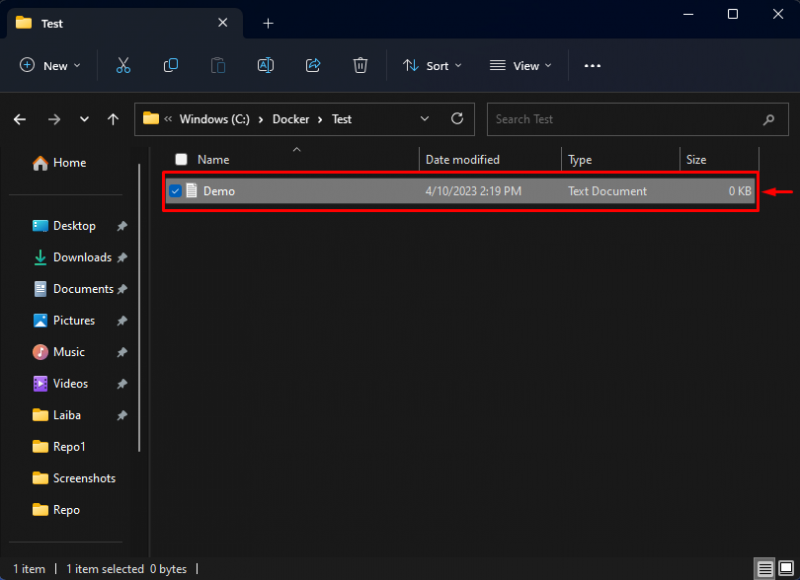
مرحلہ 3: کنٹینر کے اندر میزبان مشین فائل تک رسائی حاصل کریں۔
اب، کنٹینر کے مواد تک رسائی حاصل کرنے اور اس کے اندر کمانڈز چلانے کے لیے ذیل میں فراہم کردہ کمانڈ کو ٹائپ کریں:
ڈاکر exec -یہ myCont bash

ایسا کرنے پر، کنٹینر شیل کھل جائے گا.
اس کے بعد، فراہم کردہ کمانڈ کا استعمال کرتے ہوئے کنٹینر کے مواد کی فہرست بنائیں:
ls

مندرجہ بالا اسکرین شاٹ میں، کنٹینر کے تمام مواد کو دیکھا جا سکتا ہے. مطلوبہ ڈائرکٹری کا انتخاب کریں اور اس پر تشریف لے جائیں۔
پر ری ڈائریکٹ کریں ' ایپ ڈائریکٹری:
سی ڈی ایپ
پھر، فہرست ' ایپ مقامی مشین فائل کی تصدیق کے لیے ڈائرکٹری کا مواد اس میں دستیاب ہے:

یہ دیکھا جا سکتا ہے کہ ' Demo.txt ” فائل کنٹینر کے اندر دستیاب ہے، اور ہم اس تک رسائی حاصل کر سکتے ہیں۔
مرحلہ 4: کنٹینر کے اندر فائل بنائیں
اگلا، 'کا استعمال کرتے ہوئے ایک کنٹینر کے اندر ایک اور فائل بنائیں چھو ' کمانڈ:
چھو new.txt

ہم نے ایک ' new.txt 'فائل.
پھر، ذیل میں درج کمانڈ کا استعمال کرتے ہوئے نئی تخلیق شدہ فائل کی تصدیق کریں:
ls

یہ دیکھا جا سکتا ہے کہ فائل ' new.txt ” کو کنٹینر کے اندر کامیابی سے بنایا گیا ہے۔
مرحلہ 5: لوکل سسٹم پر فائل کی تصدیق کریں۔
آخر میں، مقامی مشین کے راستے پر جائیں اور چیک کریں کہ آیا ' new.txt فائل دستیاب ہے یا نہیں:

جیسا کہ آپ دیکھ سکتے ہیں، ' new.txt فائل مقامی مشین پر دستیاب ہے، اور ہم اس تک رسائی حاصل کر سکتے ہیں۔ اس سے ظاہر ہوتا ہے کہ تبدیلیاں مقامی مشین پر بھی ظاہر ہوتی ہیں۔
مرحلہ 6: ڈوکر کنٹینر کو ہٹا دیں۔
اب، 'کے ذریعے کنٹینر کو ہٹا دیں docker rm کنٹینر کے نام کے ساتھ کمانڈ:
ڈاکر rm myCont

' myCont کنٹینر کو کامیابی سے حذف کر دیا گیا ہے۔
مرحلہ 7: یقینی بنائیں کہ مقامی مشین پر ڈیٹا برقرار ہے۔
کنٹینر کو حذف کرنے کے بعد، اس بات کی تصدیق کریں کہ آیا ڈیٹا مقامی مشین پر موجود نہیں ہے:
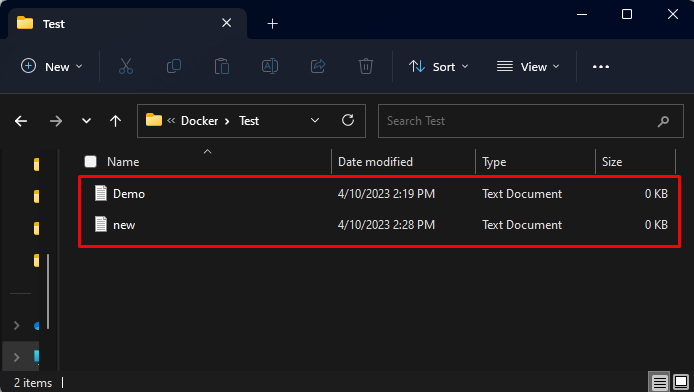
جیسا کہ آپ دیکھ سکتے ہیں، بائنڈ ماؤنٹ کنٹینر کو حذف کرنے کے بعد بھی تبدیلیاں برقرار رہیں۔
نتیجہ
ڈوکر بائنڈ ماؤنٹ کا استعمال ہوسٹ سسٹم سے کسی ڈائرکٹری یا فائل کو کنٹینر میں میپ کرنے کے لیے کیا جاتا ہے۔ یہ میزبان پر مخصوص ڈائریکٹری یا فائل اور کنٹینر کے فائل سسٹم کے درمیان ایک لنک بناتا ہے۔ یہ کنٹینر کے باہر ذخیرہ شدہ فائلوں سے نمٹنا یا کام کرنا آسان اور آسان بناتا ہے۔ مشترکہ ڈائریکٹری یا فائل میں فائلوں میں کی گئی کوئی بھی تبدیلی میزبان اور کنٹینر دونوں میں ظاہر ہوگی۔ اس مضمون میں ڈوکر بائنڈ ماؤنٹ اور ڈوکر میں اس کے کام کرنے کے بارے میں وضاحت کی گئی ہے۔